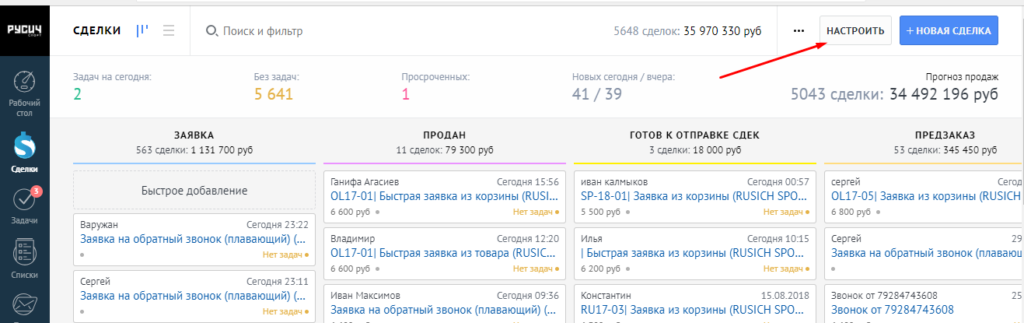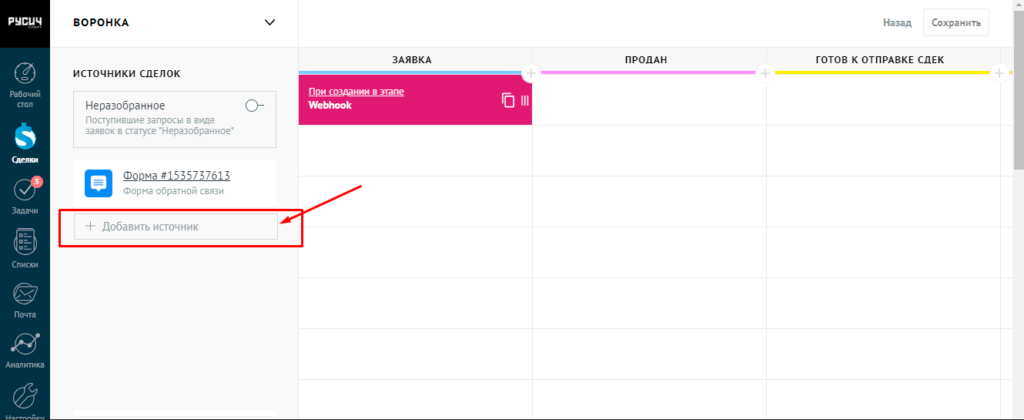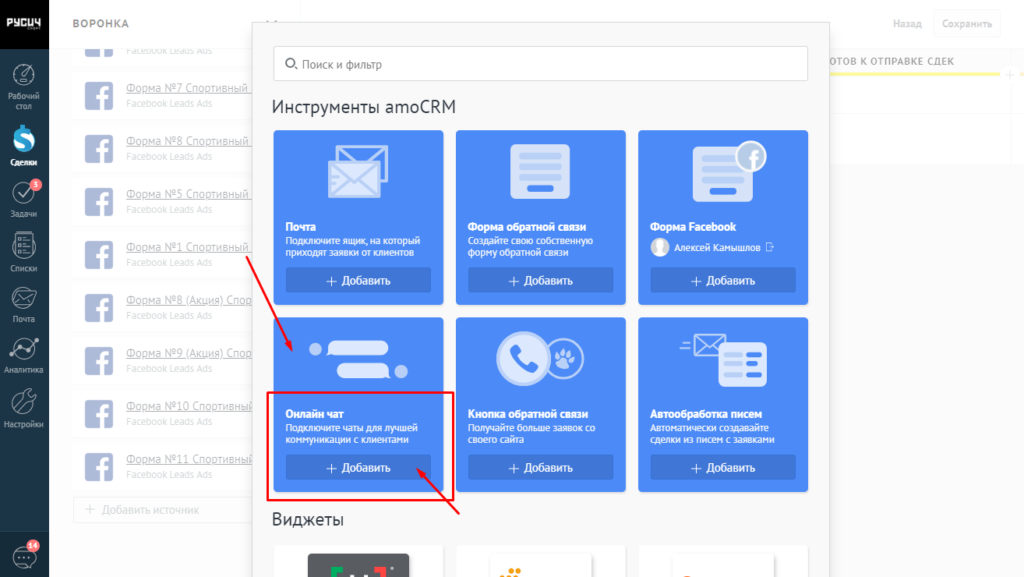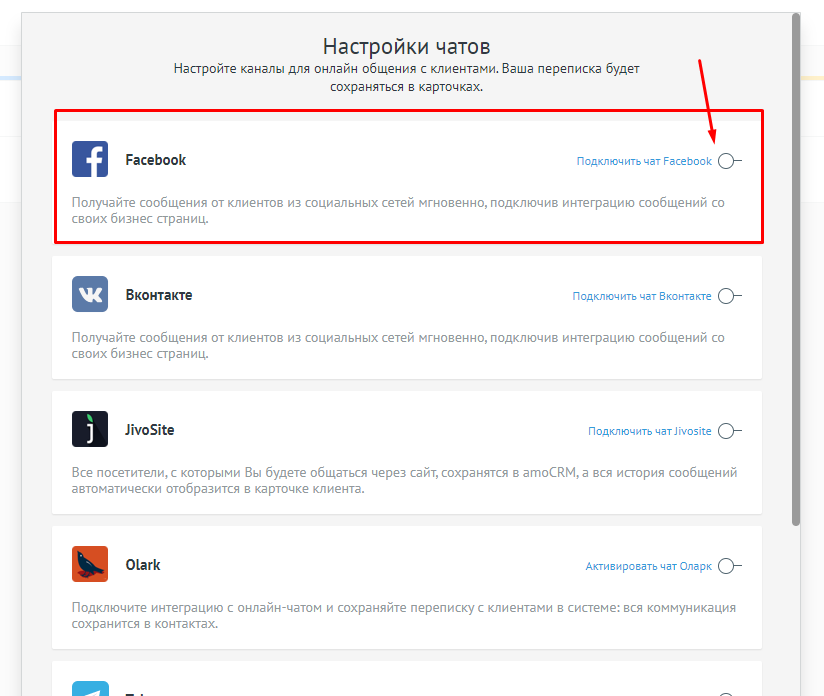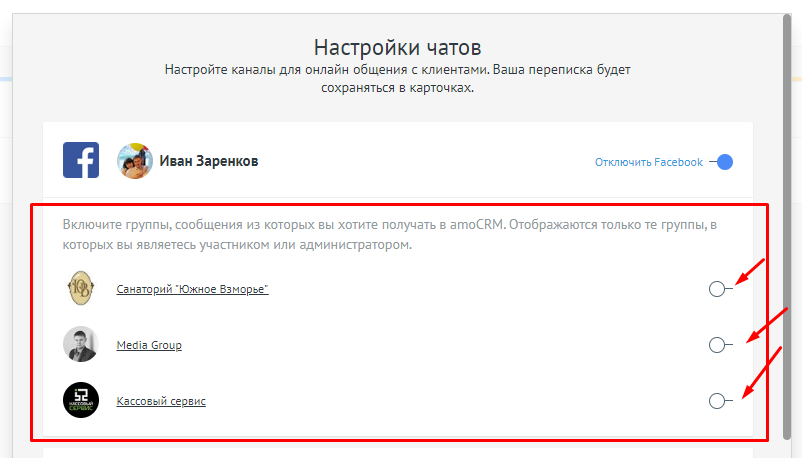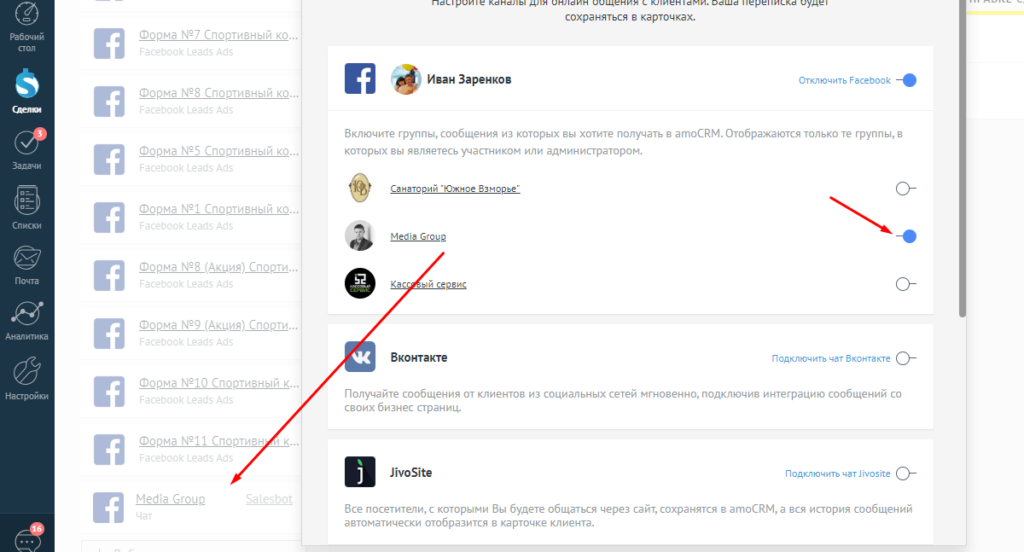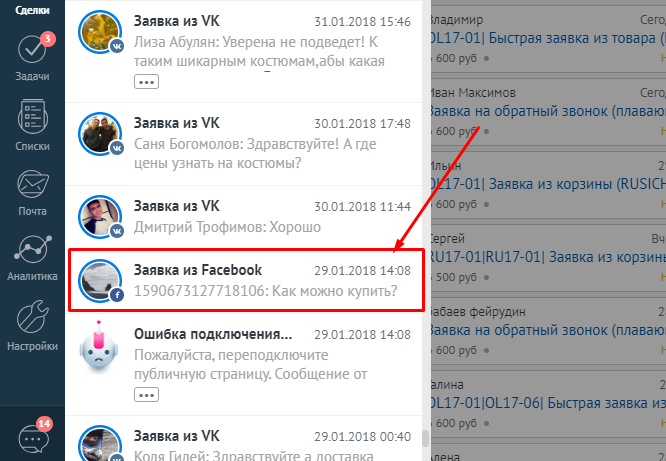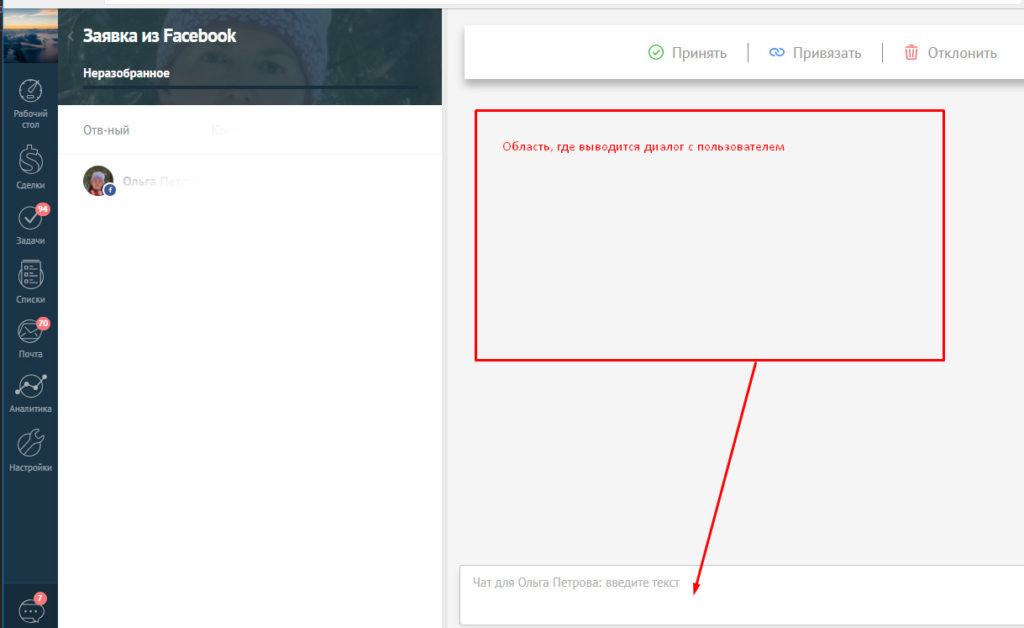Интеграция Facebook и AmoCRM — сообщения из группы FB

Подробное руководство как сделать, чтобы ваша интеграция Facebook и AmoCRM прошла быстро, удобно и без проблем. Только прямая интеграция без внешних платных сервисов.
Интеграция Facebook и AmoCRM
В этом руководстве мы с вами рассмотрим один из двух самых популярных вариантов интеграции AmoCRM и Facebook:
-
- Интеграция сообщений из группы (сообщества) Facebook
- Интеграция лид-форм, созданных в Facebook
Подробная инструкция по интеграции лид-форм в Facebook будет чуть-чуть в другой статье.
Еще раз уточню, интеграция facebook и amocRM в нашем руководстве прямая, без каких либо посредников и платных сервисов-прокладок.
Интеграция сообщений Facebook в АмоСРМ
Для интеграции сообщений из группы Facebook в сделки АмоСРМ вам необходимо:
- Быть администратором группы, сообщения из которой вы хотите видеть в Амо
- Быть авторизованным в аккаунте Facebook
- Иметь доступ к аккаунту уровня администратор в AmoCRM
Важное уточнение. Мы рассматриваем инструкцию по интеграции AmoCRM через настройки Digital-воронки. Возможности по настройке digital воронки в АмоСРМ открываются на тарифе Расширенный.
Пошаговое руководство по подключению сообщений из группы Facebook в АмоСРМ:
1. Выбрать нужную воронку сделок и перейти в режим настройки:
В активной воронке сделок для этого нужно нажать кнопку Настройки в правом верхнем углу (рядом с кнопкой добавления Новой сделки).
2. Добавить новый источник сделок:
Для добавления нового источника, в левом столбце выбираем самую нижнюю кнопку Добавить источник.
3. Добавить новый онлайн-чат:
Из всех предложенных вариантов на данном этапе, для подключения интеграции сообщений из группы Facebook, необходимо выбрать Онлайн чат. Жмем на кнопку Добавить в этом блоке.
4. Добавить чат Facebook и одобрить действия на странице FB:
В блоке Facebook жмем на переключатель рядом с надписью Подключать чат Facebook.
После этого у вас откроется страница подтверждения действий со стороны Facebook (к этому моменту вы точно должны быть авторизованы в Facebook). Одобряете всё и возвращаетесь к настройке.
5. Выбрать необходимую группу, или несколько групп для интеграции с AmoCRM:
После предыдущего шага АмоСРМ подгрузит в окно настроек ваш профиль (аватар и ФИО) из фейсбука. Нажмите один раз для отображения доступных к интеграции групп и страниц (группы, в которых вы являетесь администратором).
Интеграция facebook и amoCRM почти завершена — вам остается только нажать на переключатель напротив соответствующей группы (или нескольких групп).
Настройки чатов тут же сохраняются, и на странице редактирования воронки в самом низу добавляется новый источник — только что подключенная вами группа.
6. Сохранить настройки воронки
После успешного добавления нового чата вы можете закрыть форму работы с чатами простым кликом по пустой области рядом с окном, а затем не забудьте сохранить настройки воронки (кнопка Сохранить в правом верхнем углу), чтобы они применились и интеграция сообщений из группы FB в AmoCRM начала работать корректным образом.
Результат интеграции сообщений из Facebook в AmoCRM выглядит следующим образом:
В окне уведомлений пользователя АмоСРМ:
В списке Неразобранное (если вы используете эту функцию АмоСРМ):
Теперь вы можете переписываться с вашими клиентами из Facebook прямо из интерфейса AmoCRM:
После обсуждения деталей заказа с клиентом в окне чата, вы в любой момент можете создать новую сделку в один клик — нажатием кнопки Принять в верхней части диалога. В этот же момент будет создана новая сделка в первом статусе воронки продаж, к этой сделке будет прикреплен Контакт с ФИО и ссылкой на профиль в Facebook, а так же предшествующий диалог с этим пользователем.
Поздравляем, интеграция сообщений из группы Facebook в АмоСРМ успешно настроена!
Напоминаю, инструкция по интеграции лид-форм Facebook в АмоСРМ будет в отдельной статье, в самое ближайшее время.